Come cancellare cronologia Firefox
Dopo aver sopportato per lungo tempo l’instabilità di Internet Explorer hai deciso a provare un programma di navigazione alternativo, più precisamente Firefox. Risultato? Ne sei rimasto entusiasta: il browser di casa Mozilla è veloce, non va quasi mai in crash e grazie alle estensioni può essere modificato in tantissimi modi diversi.
Non credevi che il passaggio da un programma di navigazione all’altro potesse essere così semplice. Tuttavia c’è ancora qualche funzione di Firefox che non hai avuto modo di approfondire, come ad esempio la gestione cronologia: come si fa a far “dimenticare” al programma i siti che si sono visualizzati di recente? È possibile cancellare una sola pagina dalla cronologia senza rimuovere il resto? Si può visitare un sito senza che questo venga memorizzato dal browser? Scopriamolo subito insieme.
Vediamo come gestire, e soprattutto come cancellare cronologia Firefox in modo che nessuno possa venire a sapere i siti che abbiamo visitato di recente. Ti assicuro che un’operazione semplicissima da portare a termine, addirittura più facile di quella per cancellare la cronologia su Internet Explorer. Tutto quello che devi fare è seguire le indicazioni che trovi di seguito.
Cancellare la cronologia di Firefox su PC
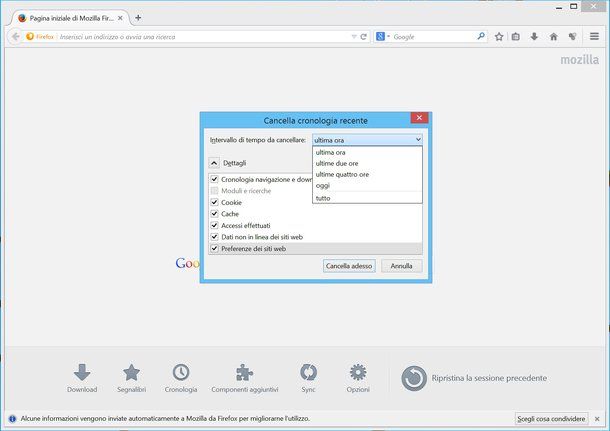
Se vuoi cancellare la cronologia di navigazione dal tuo PC, segui la procedura che sto per illustrarti: i passaggi da compiere sono gli stessi sia su Windows che su Mac OS X e Linux.
La prima mossa che devi compiere è cliccare sul pulsante Menu (l’icona con le tre linee orizzontali che si trova in alto a destra) e selezionare le voci Cronologia > Cancella la cronologia recente dal menu che compare. Se ami utilizzare le scorciatoie da tastiera, puoi raggiungere la schermata per la cancellazione della cronologia premendo contemporaneamente i tasti Ctrl+Shift+Canc su Windows e Linux e shift+cmd+backspace su Mac.
Nella finestra che si apre, espandi il menu Dettagli (in basso sinistra) e seleziona gli elementi che vuoi cancellare fra Cronologia navigazione e download, Moduli e ricerche, Cookie, Cache, Accessi effettuati, Dati non in linea dei siti Web e Preferenze dei siti Web. Se vuoi eliminare solo la lista dei siti che hai visitato di recente e non le ricerche che hai effettuato online, lascia la spunta solo sulle voci relative a cronologia di navigazione, cookie e cache. Se invece vuoi liberarti anche dalla cronologia delle ricerche e dei dati di accesso ai siti Web (username e password), seleziona le opzioni relative a moduli e ricerche ed accessi effettuati.
Una volta scelti i contenuti da eliminare, devi espandere il menu a tendina che si trova in alto a destra e comunicare a Firefox se desideri cancellare la cronologia dell’ultima ora (cioè i siti visitati nell’ultima ora), delle ultime due ore, delle ultime quattro ore, dell’ultima giornata (opzione oggi) oppure se eliminare tutto quello che il browser ha in memoria indipendentemente dalla data di creazione dei dati. Pigia infine sul bottone Cancella adesso e il gioco è fatto.
Vuoi cancellare dalla cronologia di Firefox solo un determinato sito o una determinata pagina Web? Niente di più facile. Fai click sul pulsante Menu che si trova in alto a destra e seleziona le voci Cronologia > Visualizza la cronologia dal menu che compare.
Nella finestra che si apre, individua il la pagina Web o il sito da eliminare, fai click destro su quest’ultimo e seleziona la voce Elimina questa pagina oppure la voce Dimentica questo sito dal menu contestuale (a seconda se desideri cancellare una singola pagina o tutti i riferimenti a un determinato sito).
Cancellare la cronologia di Firefox su Android
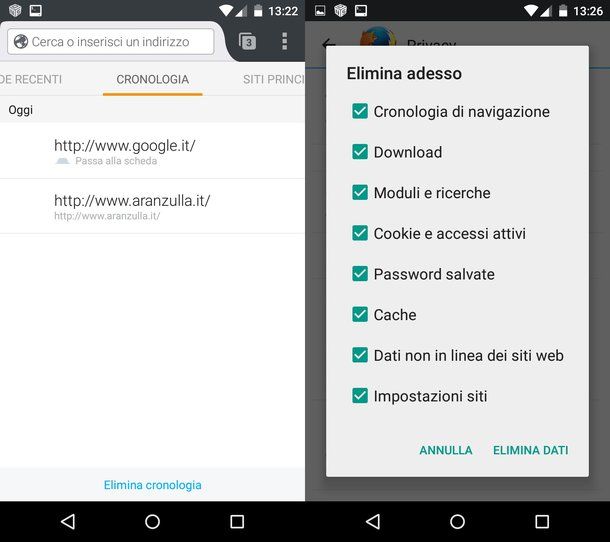
Firefox è disponibile anche su smartphone e tablet Android, e anche su tali device cancellare la cronologia è davvero un gioco da ragazzi. Tutto quello che devi fare è aprire una nuova scheda selezionando l’apposita voce dal menu del browser (l’icona con i tre puntini collocata in alto a destra), dopodiché devi scorrere lateralmente la pagina iniziale di Firefox in modo da raggiungere la sezione dedicata alla Cronologia e pigiare prima sul pulsante Elimina cronologia e poi su OK per eliminare tutti i siti presenti nella cronologia.
Se vuoi cancellare anche la cronologia delle ricerche, i dati dei moduli e le password di accesso ai siti Internet, recati nel menu Impostazioni > Privacy di Firefox e seleziona la voce Elimina adesso collocata sotto la dicitura Eliminazione dati personali.
Nella schermata che si apre, metti il segno di spunta accanto alle voci relative ai contenuti che vuoi cancellare (es. Cronologia di navigazione, Download, Password salvate, Moduli e ricerche, Cache e Cookie e accessi attivi) e pigia sul pulsante Elimina dati per completare l’operazione.
Vuoi rimuovere un solo sito dalla cronologia senza intaccare gli altri indirizzi memorizzati nel browser? Si può fare. Torna nella schermata iniziale di Firefox, raggiungi la sezione Cronologia, tieni premuto il dito sulla pagina da eliminare e seleziona la voce Elimina dal menu che compare.
Modalità di navigazione anonima
Se vuoi visitare un sito senza che questo venga memorizzato nella cronologia di Firefox, puoi sfruttare la funzione di navigazione anonima presente nel browser. Da computer puoi richiamarla cliccando sul pulsante Menu in alto a destra e selezionando la voce Finestra anonima dal riquadro che compare, da smartphone e tablet invece si attiva pigiando sul pulsante Menu (sempre in alto a destra) e scegliendo la voce Nuova scheda anonima dal riquadro che si apre.
Oltre alla cronologia, tramite la funzione di navigazione anonima, vengono “dimenticati” anche cookie, cache e ricerche. Basta chiudere la finestra del browser e il programma torna esattamente com’era prima di affrontare la sessione di navigazione anonima.

Autore
Salvatore Aranzulla
Salvatore Aranzulla è il blogger e divulgatore informatico più letto in Italia. Noto per aver scoperto delle vulnerabilità nei siti di Google e Microsoft. Collabora con riviste di informatica e cura la rubrica tecnologica del quotidiano Il Messaggero. È il fondatore di Aranzulla.it, uno dei trenta siti più visitati d'Italia, nel quale risponde con semplicità a migliaia di dubbi di tipo informatico. Ha pubblicato per Mondadori e Mondadori Informatica.






